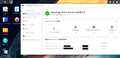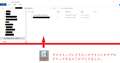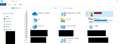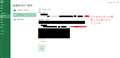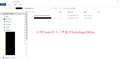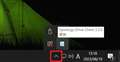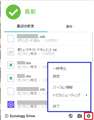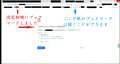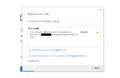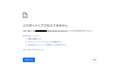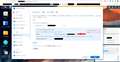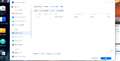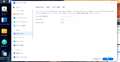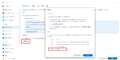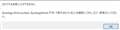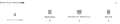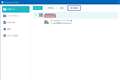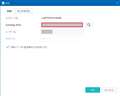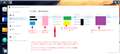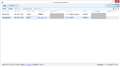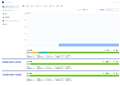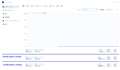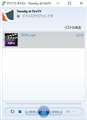���̃y�[�W�̃X���b�h�ꗗ�i�S1581�X���b�h�j![]()
| ���e�E�^�C�g�� | �i�C�X�N�`�R�~�� | �ԐM�� | �ŏI���e���� |
|---|---|---|---|
| 0 | 2 | 2023�N8��23�� 20:42 | |
| 18 | 46 | 2023�N8��22�� 17:30 | |
| 2 | 10 | 2023�N8��22�� 08:50 | |
| 21 | 9 | 2023�N8��21�� 09:33 | |
| 4 | 13 | 2023�N8��20�� 18:36 | |
| 9 | 6 | 2023�N8��20�� 01:51 |
- �u����̍i���݁v�̖��ԐM�A�������͍ŐV1�N�A�����ς݂͑S���Ԃ̃N�`�R�~��\�����Ă��܂�
NAS(�l�b�g���[�NHDD) > Synology > DS215j
DS215j���g���Ă��܂��B�����ˑRchrome�u���E�U�Ń��O�C���ł��Ȃ��Ȃ�܂����B���O�C���ɍs�����Ƃ��Ă��܂����A���[�v�̂悤�ɂȂ��Ă������̃��b�Z�[�W���J��Ԃ���܂��B���@���I�ɍċN�����܂������������ۂ̂���edge�Ŏ����Ƀ��O�C�����s�����Ƃ��땁�ʂɃ��O�C���ł��܂����Bchrome���A���C���X�g�A�ăC���X�g�@�������ۂł����B�����悤�Ȍ��ǂ̕��͂�������Ⴂ�܂��ł��傤���H�܂������o�����@���������肢�������܂��B
![]() 0�_
0�_
����Windows11���ł́AChrome�����Quickconnect�ڑ���DS216�֖��Ȃ��ڑ��ł��Ă��܂��B
�s���ׂ����Ƃ�Cookie�Ƒ��̃T�C�g�f�[�^�[�̍폜�y�уL���b�V���̍폜�ł��傤�B
�����ԍ��F25394439
![]() 0�_
0�_
������00615���肪�Ƃ��������܂��B�L���b�V���͍폜���܂����̂�cookie�폜���Ă݂܂��B
�����ԍ��F25394456
![]() 0�_
0�_
NAS(�l�b�g���[�NHDD) > Synology > DiskStation DS223j
synology nas 223j���i������̋@��j�ɕۑ������G�N�Z���t�@�C���J���ҏW�������̂�
synology nas 223j���i������̋@��j�̓����ꏊ�ɏ㏑�����邱�Ƃ͂ł��܂��ł��傤���B
���낢��Ƃ���Ă݂܂������ł��܂���ł����B
synology nas 223j���i������̋@��j�ɕۑ������G�N�Z���t�@�C���J���ҏW�����O��t���ĕۑ���
�㏑���ۑ������悤�Ƃ��܂��ƕۑ��悪C�h���C�u����ONEDRIVE�ASD�J�[�h�Ȃǂ����I�ׂ�synology nas 223j�������邱�Ƃ�
�ł��܂���ł����B
�w���v��i���b�W�Z���^�[�AYouTube�ȂǂׂĂ݂܂����B�ǂ����ɂ���̂�������܂������邱�Ƃ��ł��܂���ł����B
���܂ł�ONEDRIVE�i�����g���̗e�ʁj�g���Ă����̂ł������悢�悢���ς��ɂȂ��Ă������߂�����̋@����w�����܂����B
HDD�͂STB���Q�A�~���[�����O�H�Őݒ肵�܂����B�f�t�H���g�̃u���E�U��chrome�ł��BOS��Windows�P�O�ł��B
��b�͂��������݂܂���B�킩��ɂ�������Ő\�������܂���B���S�҂Œm���s���Ȃ̂ɂ�������炸�[���O�O�炸
�ɍw�����Ă��܂��܂����B
ONEDRIVE�Ɠ����悤�ɕҏW�A�㏑�����ȒP�ɂł�����@����������Ă�����������������̃N�`�R�~�f���𗘗p�����Ă��������܂����B
�X�������肢���܂��B
![]() 0�_
0�_
VPN��Synology Office�𗘗p����K�v�͂���܂���B
�uSynology Drive Client�v��Synology Drive��p����NAS���̃t�H���_��PC���̃t�H���_�����邽�߂̃A�v���ł��B
https://kb.synology.com/ja-jp/DSM/help/SynologyDriveClient/synologydriveclient?version=7
�����p�ɐݒ肵��PC���t�H���_�̃t�@�C�����X�V����A���̂܂�NAS�̃t�H���_�֓�������܂��B
�����ԍ��F25387457
![]() 0�_
0�_
������ޕ�����
���u�G�C���A�X�v�Ƃ����悭�킩��Ȃ��P�ꂪ�łĂ���
VPN�̐ݒ�ɂ��̂悤�ȍ��ڂ͖����Ǝv���܂����c
���O�C���|�[�^���̐ݒ�̏��ł��傤���H��{�I�ɂ͕K�{�ł͂Ȃ��̂�VPN�ɂ͊W�Ȃ��Ǝv���܂��B�����Q�l�ɂ��ꂽ�L���̒��҂��g���₷���悤�ɕύX���������ł͂���܂��H
Synology Drive�ɂ��ẮA�����ԍ��F25384781�ɂ������܂��������߂ď����܂��B
�}��������͂���܂���̂ŁA������藎�������ēǂ�ł��������B
�Q�l: Synology Drive�Ƃ� | �z�[��NW�������z�[��NW������
https://nw.myds.me/synology-ad/synology-drive/#jump05
�u5.PC�̃t�H���_��Drive�̃t�H���_������v�̏�����n�߂Ă��������B
�菇�ʂ�uWindows PC�v�ɁuSynology Drive Client�v�̃_�E�����[�h�ƃC���X�g�[����A�uQuconnectID�v��NAS�Őݒ肵�Ă��郆�[�U�[�ƃp�X���[�h���g����NAS�ɐڑ����Ă��������B
�ݒ���PC�ɁA�uNAS����Synology Drive�̃t�H���_�v�Ƃ̓����p�̃t�H���_������܂��B
���̌�������ʂ�Ƀ^�X�N�g���C����uSynology Drive Client�v�̃A�C�R�����N���b�N -> �ݒ胁�j���[�i�u���ݒ胁�j�����J���Ɖ��L���\������܂��B�v�̉��ɂ���X�N�V���̉�ʁj���J���Ă���A�����̂Ƃ��낪�����N�ɂȂ��Ă܂��̂ŁA�������N���b�N����G�N�X�v���[���[�œ����p�̃t�H���_���J���܂��B
�u��������vExcel�t�@�C���Ȃǂ��J���Ă݂Ă��������B
�uSynology Drive Client�v�̃��j���[�̃g���u���V���[�e�B���O���Ƀw���v������܂��̂ň�ǂ��Ă����Ă��������B
�����ԍ��F25387961
![]() 1�_
1�_
����0220����
�����J�ɂ��肪�Ƃ��������܂��B
���w�E�̂Ƃ��菭�X�i���Ȃ�j�ł��Ďn�߂����ߓ��̒������G�ɂ܂��A��������āA��������Ă��Ȃ������̂��킩�炭�Ȃ��Ă��܂��܂����B
���������B�����������������T�D�����Ȃ���m�F�����Ƃ���SynologydriveClient�Ƃ����V���[�g�J�b�g�A�C�R����
�f�X�N�g�b�v�ɂł��Ă������̂ŁA�����܂ł͂܂��ǂ��̂��Ǝv���Ă��܂��B
���̌��L�́u�A�C�R�����_�u���N���b�N���ĊJ���A���L�̃t�H�t���_��lj����܂��B�v�̂ǂ��ɒlj�����̂�
�킩�炸�ł����B���̌�̂��̃A�C�R�����N���b�N����Ɖ��L���\������܂���A���̎��́u��L�̃}�[�N���N���b�N�����Drive��
�ݒ蓙��ύX�ł��郁�j�����\������܂��B���ݒ胁�j�����J���Ɖ��L���\������܂��B�v�����܂ł͈Ⴄ��ʂɂȂ��Ă��܂��B
�u���̌�������ʂ�Ƀ^�X�N�g���C����uSynology Drive Client�v�̃A�C�R�����N���b�N -> �v�������C�h���C�u��Synology�Ƃ���
�t�H���_�̒��g�iSynologyWorkingDirectory��Synology�ɓ����Ă���t�@�C���ŃG�N�X�v���[���[�̂悤�ȕ\���̂�����j���\������܂��B
Synology Drive�Ƃ����A�C�R���͂�Synology DriveAdmin�R���\�[����Synology�u���E�U�ɂł��Ă���A
SynologydriveClient�̃V���b�g�J�b�g��PC�̃f�X�N�g�b�v�ɂł��Ă��܂��B
���Ƃ͎Q�l�ɂȂ肻���ȉ摜��Y�t�����Ă��������܂����B
����ł͂��������A���������������Ă���F����ɕs���Ȏv���������Ă��܂��܂��̂Łi���łɂ����Ă��܂��Ă���j
���ꂩ��A�����������������g���u���V���[�e�B���O�̃w���v���������ǂ�ł݂悤�Ǝv���܂��B
�����ԍ��F25388243
![]() 0�_
0�_
���݂܂���B�uSynology Drive Client�v�̃��j���[�̃g���u���V���[�e�B���O�������邱�Ƃ��ł��܂���ł����B
�f�X�N�g�b�v�A�C�R����Synology Drive Client�V���[�g�J�b�g���N���b�N����Ɖ摜�̂悤�ȉ�ʂ��\������܂��B
�����T���Ă݂܂��B
�����ԍ��F25388277
![]() 0�_
0�_
�����^�X�N�̐ݒ肪�I����Ă���Ȃ�A�uC:\Users\���[�U�[��\SynologyDrive�v�ɓ����������t�@�C����u���������Ǝv���܂��B
Synology Drive Client�̓^�X�N�o�[�ɏ풓���Ă���̂ŁA����œ����^�X�N�̏��m�F�ł��܂��B
https://internet.watch.impress.co.jp/img/iw/docs/1280/076/html/006_o.png.html
�S�ʓI�Ȏg�����͉��L���Q�l�ɂ�������ł��傤�B
https://masao-tec.com/install-and-configure-synology-drive/
�����ԍ��F25388412
![]() 0�_
0�_
������ޕ�����
�����������B�����������������T�D�����Ȃ���m�F�����Ƃ���SynologydriveClient�Ƃ����V���[�g�J�b�g�A�C�R����
�f�X�N�g�b�v�ɂł��Ă������̂ŁA�����܂ł͂܂��ǂ��̂��Ǝv���Ă��܂��B
�͂��A�����܂ł͑��v�ł��B
���u���̌�������ʂ�Ƀ^�X�N�g���C����uSynology Drive Client�v�̃A�C�R�����N���b�N -> �v�������C�h���C�u��Synology�Ƃ���
�t�H���_�̒��g�iSynologyWorkingDirectory��Synology�ɓ����Ă���t�@�C���ŃG�N�X�v���[���[�̂悤�ȕ\���̂�����j���\������܂��B
������ʂ��ς��܂����̂ŁA���̉�ʂ̉E���Ɏ��Ԃ̃}�[�N�̃A�C�R��������Ǝv���܂��B
�������N���b�N����ƁA���j���[���ł܂��̂ŁA��������ݒ��g���u���V���[�e�B���O -> �w���v �Ȃǂֈړ��ł��邩�Ǝv���܂��B
��SynologydriveClient�̃V���b�g�J�b�g��PC�̃f�X�N�g�b�v�ɂł��Ă��܂��B
���̃V���[�g�J�b�g����J������̃t�H���_���ɕۑ������NAS���Ɠ�������܂��B�����J������͓����ꏊ�ɂȂ��Ă�Ǝv���܂��B
SynologyDrive�t�H���_���ɁA��]��Excel�t�@�C���������Ă���t�H���_�͂���܂����H
��������Excel�t�@�C�����J���Ċm�F���Ă݂Ă��������B
(N�h���C�u�̓l�b�g���[�N�h���C�u�ł����H���Ƃ����C�h���C�u�̕��ɕۑ����Ă��������B)
�Ƃ肢�����A�Q�l�܂łɁB
�����ԍ��F25388478
![]() 1�_
1�_
����0220����
���肪�Ƃ��������܂��B
��SynologyDrive�t�H���_���ɁA��]��Excel�t�@�C���������Ă���t�H���_�͂���܂����H
�@�͂��B����܂����B
�����̃V���[�g�J�b�g����J������̃t�H���_���ɕۑ������NAS���Ɠ�������܂��B�����J������͓����ꏊ�ɂȂ��Ă�Ǝv���܂��B
�@�J������̃t�H���_�̃v���p�e�B�������Ƃ���C�h���C�u�ɂȂ��Ă��܂����B����0220����̌����܂���
�@�u(N�h���C�u�̓l�b�g���[�N�h���C�u�ł����H���Ƃ����C�h���C�u�̕��ɕۑ����Ă��������B)�v�Ƃ��܂���
�@�@C�h���C�u�Ȃ̂ł��܂������Ă���悤�Ɏv���܂��B
�@N�h���C�u�́ASynology Drive Client�ASynology Drive Admin�R���\�[�����C���X�g�[������O�ɍ�����L��������̂�
�@�����������Ƃ���l�b�g���[�N�h���C�u�i����̂Q���PC�ɍ�������́H�j���Ǝv���܂��B
�@����ɂ���PC�Q��ł́A���܂������Ă���悤�Ɏv���܂��B���Ƃ͊O�o�悩��uExcel�t�@�C�����J���A�ҏW���A�ۑ��v�������̂�
�@����ɋA��A�G�N�Z���t�@�C���������A���܂��ݒ肪�ł����Ƃ��������ő��v�ł��傤���B
�@�܂��A�ŏ��ɍ����N�h���C�u�͍폜���Ă����v�ł��傤���B�i������l�b�g���[�N�Ȃ̂��ǂ��Ȃ̂��������Ă��܂����̂ł�����j
�����u���̌�������ʂ�Ƀ^�X�N�g���C����uSynology Drive Client�v�̃A�C�R�����N���b�N -> �v�������C�h���C�u��Synology�Ƃ���
�t�H���_�̒��g�iSynologyWorkingDirectory��Synology�ɓ����Ă���t�@�C���ŃG�N�X�v���[���[�̂悤�ȕ\���̂�����j���\������܂��B
�@��������ʂ��ς��܂����̂ŁA���̉�ʂ̉E���Ɏ��Ԃ̃}�[�N�̃A�C�R��������Ǝv���܂��B
�������N���b�N����ƁA���j���[���ł܂��̂ŁA��������ݒ��g���u���V���[�e�B���O -> �w���v �Ȃǂֈړ��ł��邩�Ǝv���܂��B
�@�@��ʂ̉E���ɂ͓Y�t�����Ă��������܂����ԐF���悤�ȃA�C�R���Q�݂̂ł����B
�@�@���Ԃ̃}�[�N�����Ă邱�Ƃ��ł��܂���ł����B
�{���ɏ������Ă��܂��B���ӂł��B
�@
�����ԍ��F25388711
![]() 0�_
0�_
������ޕ�����
���@����ɂ���PC�Q��ł́A���܂������Ă���悤�Ɏv���܂��B���Ƃ͊O�o�悩��uExcel�t�@�C�����J���A�ҏW���A�ۑ��v�������̂�
���@����ɋA��A�G�N�Z���t�@�C���������A���܂��ݒ肪�ł����Ƃ��������ő��v�ł��傤���B
�͂��A����ŏ�肭�ҏW�����ӏ����ۑ�����Ă���ΐݒ�͑��v�ł��B
�e�U�����O���o����X�}�z�Ȃǂ�����ꍇ�́A����PC���X�}�z�ɐڑ����Ď����Ă݂Ă��m�F�͏o���邩�Ǝv���܂��B
�ŏI�I�ɂ͊O�o�悩����O�ׁ̈A�ڑ��̊m�F�������̂�����ł��B
���@�܂��A�ŏ��ɍ����N�h���C�u�͍폜���Ă����v�ł��傤���B�i������l�b�g���[�N�Ȃ̂��ǂ��Ȃ̂��������Ă��܂����̂ł�����j
N�h���C�u�͍폜���Ă����܂�Ȃ��Ǝv���܂��B
�������Ƃ��Ă��ēx�����悤�ɐݒ肷��Ό��̂悤�Ɏg���܂��̂ŁB
���@�@��ʂ̉E���ɂ͓Y�t�����Ă��������܂����ԐF���悤�ȃA�C�R���Q�݂̂ł����B
���@�@���Ԃ̃}�[�N�����Ă邱�Ƃ��ł��܂���ł����B
���݂܂���A���̏����������������݂����ł��B
�^�X�N�g���C(�ʒm�̈�)��Windows�̃f�X�N�g�b�v�E���̏��ɂ���܂��B�P���ڂ̉摜�̐Ԙg�̏����N���b�N���Ă��������B
�����ɕ\������Ă���uSynology Drive Client�v�̃A�C�R�����N���b�N���Ă��������B
�Q���ڂ̉摜�̂悤�ȃE�C���h�E���\�����ꂽ��A�Ԙg�̐ݒ�(���ԃA�C�R��)���N���b�N���Ă݂Ă��������B
�g�̂悤�ȃ��j���[���\�������Ǝv���܂��B
�����ԍ��F25389407
![]() 1�_
1�_
����0220����A����Ƃ��������܂��B
N�h���C�u���폜�i�ؒf�j���邱�Ƃ��ł��܂����B��育�����܂���ł����B���肪�Ƃ��������܂��B
���ԃA�C�R���������邱�Ƃ��o���܂����B����ŊF�l�ɂ����f���������g���u���V���[�e�B���O�̃w���v�𗘗p��
�������Ă������Ǝv���܂��B
N�h���C�u���폜�������ƁA�O�o�悩��ł͂���܂��A�����PC�i�QF�F�SG�e�U�����O�j�������������������悤�ɃX�}�z�i�SG�j�̃e�U�����O��
�t�@�C�����J���A�ҏW�A���O��t���ĕۑ������Ă݂܂����B
�����Ď����PC�i�PF�F����l�b�g���[�N�j�Ŋm�F�����Ƃ�����Ȃ����O��t���ĕۑ�����Ă��܂����B
�����āA���߂̂ق��Őݒ��Ƃ��Ă������Ƀu�b�N�}�[�N����Synology�u���E�U���A�����PC�i�QF�F�SG�e�U�����O�j�ŊJ�����Ƃ����Ƃ���
�Y�t�摜�̂悤�ȉ�ʂƂȂ�ڑ����邱�Ƃ��ł��܂���ł����BCookie�̍폜�͂��Ă݂܂��������܂��ڑ��ł��܂���ł����B
�ق��̃u�b�N�}�[�N�͂��ׂĊJ���i�ڑ��j���Ƃ��o���܂��i���̃N�`�R�~�f���������PC�i�QF�F�SG�e�U�����O�j�ł��B
���Ȃ݂Ɏ����PC�i�QF�F����l�b�g���[�N�j�ł͖��Ȃ��ڑ����邱�Ƃ��ł��Ă��܂��B
Synology drive����́A��肽���������Ƃ��o���Ă��܂��̂ŁA���Ȃ��悤�ȋC�����܂��B
�SG�e�U�����O��Ԃ�Synology�u���E�U��ڑ��ł���X�b�L������悤�Ɏv���܂��B
�����܂ő��l�ł��鎄�ɑ��āA�e�ɁA�܂����J�ɂ킩��₷�������Ă�������{���ɂ��肪�Ƃ��������܂��B
�Â��Ă���ł��݂܂���B
�����ԍ��F25389644
![]() 0�_
0�_
������ޕ�����
���SG�e�U�����O��Ԃ�Synology�u���E�U��ڑ��ł���X�b�L������悤�Ɏv���܂��B
����URL���u�b�N�}�[�N�ɕۑ����Ă͂����܂���B
DSM�̃R���g���[���p�l�� -> �O���A�N�Z�X����QuickCoonect�̐ݒ��ʂɕ\������Ă���URL���R�s�[���ău�b�N�}�[�N�ɕۑ����邩�ҏW���Ă��������B
QuickCoonect�͐ڑ����Ă���l�b�g���[�N���ɂ���āA�����I�Ƀ��_�C���N�g����ŏI�I��URL���ς��܂��B
�X�N�V����URL��NAS��PC�������l�b�g���[�N��ɂ��鎞�p�ɂȂ�܂��̂ŁA�O�o�悩��̓A�N�Z�X���鎖�͏o���܂���B
�����ԍ��F25389797�@�X�}�[�g�t�H���T�C�g����̏�������
![]() 1�_
1�_
����0220����
���肪�Ƃ��������܂��B
�����PC�i�QF�F�SG�e�U�����O�j�ł�Synology�u���E�U���̂��Y�t�摜�̂悤�ɂ�͂�J�����Ƃ��o���Ȃ����߁A
�����PC�i�QF�F����l�b�g���[�N�j�ɐڑ�������Synology�u���E�U���J������������������URL���R�s�[���A���̃R�s�[����URL��
�������ɒ���t���Ă����čēx�A�����PC�i�QF�F�SG�e�U�����O�j�ɐ�ւ��AChrome�̌����̂Ƃ���Ƀ������ɒ���t���Ă�����
URL��\��t���Ă݂��̂ł����A�܂��A�P���ڂ̓Y�t�摜�Ɠ�����ʂɂȂ�ڑ����邱�Ƃ��o���܂���ł����B
�S���܂ł����摜��Y�t�ł��Ȃ������̂ł���DDNS�̒��̓A�C�e���Ȃ��ƕ\������Ă��܂����B�i�W�Ȃ���������܂��j
���̖��́A������̃N�`�R�~�f���Ƃ͊W�̖����l�b�g���[�N�H�֘A�Ȃ̂�������Ȃ��悤�Ɏv���Ă��܂����B
���߂�Ȃ����B
�������킩��₷�����J�̓A�h�o�C�X�����������Ă���ɂ��ւ�炸���̗���s���\�������܂���B
�����ԍ��F25389957
![]() 0�_
0�_
������ޕ�����
��Chrome�̌����̂Ƃ���Ƀ������ɒ���t���Ă�����
��URL��\��t���Ă݂��̂ł����A�܂��A�P���ڂ̓Y�t�摜�Ɠ�����ʂɂȂ�ڑ����邱�Ƃ��o���܂���ł����B
���̎��́u192-168-...�v�Ƃ�����URL�ɂ͂Ȃ�Ȃ������ł���ˁH
�Ƃ肠�����A�Q���ڂ̃X�N�V���ɂ���u�ڍאݒ�v�{�^�����N���b�N���āuDSM�v���������悤�Ƀ`�F�b�N�������Ă��邩�m�F���Ă݂Ă��������B������̃X�N�V���\���Ă����܂��̂ŎQ�l�ɂ��Ă��������B
���ƁA�Z�L�����e�B�ɂ���t�@�C�A�E�H�[���͗L���ɂ��Ă܂����H��������m�F���Ă݂Ă��������B
�����̖��́A������̃N�`�R�~�f���Ƃ͊W�̖����l�b�g���[�N�H�֘A�Ȃ̂�������Ȃ��悤�Ɏv���Ă��܂����B
�X���b�h�̎�肩��͊O��܂����A�܂������֘A���������킯�ł͂���܂���̂ő����͂��܂�Ȃ��Ǝv���܂����A
�ʂ̃X���b�h�����Ă��Ă��ґ����𗝉�����̂Ɏ��Ԃʂɂ���\��������̂ŁA�������������������ǂ����ƁB
���̃X���b�h�����Ă���Ƃ͌���܂���̂ŁB
�����ԍ��F25390012
![]() 1�_
1�_
�����f�����������Ă��肷�݂܂���B
�ł��Ă���A��قǁA�u���E�U���X�V�����Ƃ���
ID�ύX�̐ݒ���ł����悤�ł��B
�u���_�C���N�g���Ă��܂����炭���܂����������v�ƂȂ��Ă��܂��B
���h���Ă���܂��B���߂�Ȃ����B
�����ԍ��F25390542
![]() 0�_
0�_
������ޕ�����
�������PC�i�QF�F�SG�e�U�����O�j�ł���Ă݂܂����Ƃ���ڑ����邱�Ƃ��o���܂���
�ڑ����܂��������݂����ŁA�ǂ������ł��B
���������͂ł��܂��A���Ƃ͎����PC�i�PF�F�SG�e�U�����O�j�Őڑ����Ă݂邱�ƂƁA���ۂɊO�o��������ڑ��ł��邩�m�F�������Ǝv���܂��B
�����ł��ˁA�������v���Ƃ͎v���܂����O�ׂ̈ɂ��m�F�����̂�����ł��ˁB
�����܂Ŗ�肪�N���Ȃ���Ђƒi���Ƃ����������Ǝv���܂��B
VPN�Ȃǂ͗��������Ă���A���̃X�e�b�v�Ƃ����������Ō��������̂��X�������Ǝv���܂��B
���ׂ̈ɂ��ȑO�������悤��ISP(�v���o�C�_�[)�Ȃǂ̃l�b�g���[�N�̏���������̂�����ł��B
�l�b�g�̊��ɂ���ẮA�lj��̐ݒ肪�K�v�������菉�߂��疳���ȏꍇ������܂��̂ŁB
���ƁANAS���ɂ����f�[�^�����݂��Ȃ��悤�Ȏg�����̏ꍇ��
���L���Q�l�ɁAUSB-HDD����NAS�ɐڑ����ăo�b�N�A�b�v������鎖�������߂��Ă����܂��B
�Q�l: Hyper Backup �Ńf�[�^�����[�J���̋��L�t�H���_�܂��� USB �Ƀo�b�N�A�b�v������@
https://www.synology.com/ja-jp/knowledgebase/DSM/tutorial/Backup/How_to_back_up_your_data_to_local_shared_folders_or_USB_with_Hyper_Backup
�O���̃l�b�g���[�N������ڑ���������̏ꍇ�́A�t�@�C�A�E�H�[����ݒ肳��鎖�������߂��Ă����܂��B
���S�ł͂���܂��A�����̖h�q�͂��Ă����̂�����ł��B
���̏ꍇ�ł����A�C�O����̗��p�͖����z��ł��̂Ŏ���̃l�b�g���[�N�ƍ����ȊO����̃A�N�Z�X�͎Ւf���Ă��܂��B
�{���͂����ƃL�����A�ʂ̂悤�ɍׂ������������ǂ��̂ł����Ǘ�����ς����Ȃ̂ł��Ă܂���B
�Q�l
�t�@�C�A�E�H�[�� | DSM - Synology �i���b�W�Z���^�[
https://kb.synology.com/ja-jp/DSM/help/DSM/AdminCenter/connection_security_firewall?version=7
DSM�Ńt�@�C�A�E�H�[����ݒ肷����@�́H - Synology �i���b�W�Z���^�[
https://kb.synology.com/ja-jp/DSM/tutorial/How_do_I_configure_firewall_in_DSM
IP�A�h���X����DSM�ւ̃A�N�Z�X�����܂��͋��ۂ���t�@�C�A�E�H�[�����[�����쐬������@ - Synology �i���b�W�Z���^�[
https://kb.synology.com/ja-jp/DSM/tutorial/How_do_I_create_firewall_rules
���ƁA���L�̎����u���b�N��A�J�E���g�ی���������Ă��������B
�A�J�E���g | DSM - Synology �i���b�W�Z���^�[
https://kb.synology.com/ja-jp/DSM/help/DSM/AdminCenter/connection_security_account?version=7
������Ɏ��{����ƍ������܂��̂ŁA�]�T������Ƃ��Ɉ���m�F���Ă݂Ă��������B
�s���ȓ_����������A�܂��X���b�h���ĂĎ��₵�Ă��������B(���ꂩ�瑽�Z�ׁ̈A���͓������Ȃ���������܂��c)
�����ԍ��F25390549
![]()
![]() 1�_
1�_
������0220����
���肪�Ƃ��������܂��B
����0220������A�͂��߁A�F�l����̃A�h�o�C�X�̂������ł�肽���ݒ�����邱�Ƃ��ł��܂����B
�P�S���P�O���̃N�`�R�~�f�����Q�l�ɂ��������A���̍����悤�ݒ�Ă܂��肽���Ǝv���܂��B
�ق�Ƃ��ɏ�����܂����B
���̂��т́A�����Z�ɂ�������炸���̂悤�ȏ��S�҂̑�������Ă��������{���ɂ��肪�Ƃ��������܂����B
�[�����\���グ�܂��B
�����ԍ��F25390560
![]() 0�_
0�_
���x�������������Ă���܂��B���݂܂���B
�F�l�̂������ł��܂��������̂ł������̕s���ӂ�QuickConnectID��ύX�����ƂɂȂ�
�ύX��A��肪�������Ă��܂��܂����B
QuickConnectID��ύX����O�͂��ׂĂ��܂����Ă��܂����B�i�Ǝv���܂��j
QuickConnectID��ύX�������ƁA�G�N�X�v���[���[��SynologyDrive����Excel�t�@�C�����J�������Ƃ��܂���
�Y�t�̂悤�ȉ�ʂ��łĂ��ĊJ�����Ƃ��ł��Ȃ��Ȃ��Ă��܂��܂����B�i�܂��ŏ�����ł��傤���܁j
Synology���ċN�����Ă݂܂������J�����Ƃ��o���܂���ł����B
���ƈ�_�AQuickConnectID��ύX�O�̓f�X�N�g�b�v�N���C�A���g���u�Q�v�A���o�C�����u�P�v�������̂ł���
�Y�t�̂悤�Ƀf�X�N�g�b�v�N���C�A���g���u�Q�v�A���o�C�����u�Q�v�Ȃ��Ă��܂����B�S�����肪�Ȃ����ߏ���
�|���ł��B�iQuickConnectID�̕ύX��������O�ɂǂȂ����������Ă����̂ł͂Ȃ����ƐS�z�ł��j
�����ԍ��F25390657
![]() 0�_
0�_
������ޕ�����
��QuickConnectID��ύX�������ƁA�G�N�X�v���[���[��SynologyDrive����Excel�t�@�C�����J�������Ƃ��܂���
���Y�t�̂悤�ȉ�ʂ��łĂ��ĊJ�����Ƃ��ł��Ȃ��Ȃ��Ă��܂��܂����B
�uSynology Drive Client�v�̐ڑ��ݒ�͕ύX����Ă܂����H
�ݒ胁�j���[(���ԃA�C�R��)����ݒ���J���Ă��������B
�P���ڂ̃X�N�V���̂悤��NAS�̖��O���\������Ă�Ǝv���܂��A���̉�(�Ԙg)�ɈȑO��QuickConnectID���\������Ă���ꍇ�͐V����QuickConnectID�ɕύX����K�v������܂��B
�P�DNAS�̖��O���\������Ă鏊��I��������Ɂu�ڑ���ҏW�v(�g)���N���b�N���Ă��������B
�Q�D�Q���ڂ̃X�N�V�����Q�l�ɁuSynology NAS�v(�Ԙg)�̍��ڂɐV����QuickConnectID�ƃp�X���[�h����͂��āuOK�v�ŕۑ����Ă݂Ă��������B
�����ƈ�_�AQuickConnectID��ύX�O�̓f�X�N�g�b�v�N���C�A���g���u�Q�v�A���o�C�����u�P�v�������̂ł���
���Y�t�̂悤�Ƀf�X�N�g�b�v�N���C�A���g���u�Q�v�A���o�C�����u�Q�v�Ȃ��Ă��܂����B
�uSynology Drive Admin �R���\�[���v�́u�N���C�A���g ���X�g�v���m�F���Ă݂Ă��������B
�X�e�[�^�X���I�����C���̒[�����ڑ����ɂȂ�܂��B
���X�g�ɕs���Ȓ[��(�f�o�C�X)������ꍇ�́A���̍s��I�����u�����N�����v�{�^�����������Ƃŋ����I�ɐؒf�����鎖���\�ł��B
�uSynology Drive Admin �R���\�[���v�̉E��́H���N���b�N���鎖�ł��������e������܂����w���v�͉��L�ɂȂ�܂��B
�Q�l: Synology Drive Admin �R���\�[�� | Synology Drive Server - Synology �i���b�W�Z���^�[
https://kb.synology.com/ja-jp/DSM/help/SynologyDrive/drive_admin_console
�����ԍ��F25390723
![]() 1�_
1�_
������0220����
�P�x�A���������ɂ�������炸�A�����ɍĊJ���Ă��܂��\�������܂���B
���������肪�Ƃ��������܂����B
���uSynology Drive Client�v�̐ڑ��ݒ�͕ύX����Ă܂����H
�������B�ύX���Ă���܂���ł����B
���Q�D�Q���ڂ̃X�N�V�����Q�l�ɁuSynology NAS�v(�Ԙg)�̍��ڂɐV����QuickConnectID�ƃp�X���[�h����͂��āuOK�v�ŕۑ����Ă݂Ă��������B
�@�͂��B�V����QuickConnectID�ƃp�X���[�h����͂���OK,�ۑ����܂����B
����0220����A�������܂��I�B�����A�G�N�X�v���[���[��SynologyDrive����Excel�t�@�C�����J�����Ƃ��ł��܂����B
�ҏW���㏑���ۑ����ł��܂����B
���uSynology Drive Admin �R���\�[���v�́u�N���C�A���g ���X�g�v���m�F���Ă݂Ă��������B
�@�@�͂��B�m�F�����Ƃ���Y�t�����Ă����������悤�ȏƂȂ��Ă���܂����B
�@�@�f�X�N�g�b�v�͂Q�Ƃ�����̂o�b�ŊԈႢ�Ȃ����Ǝv���܂��B
�@�@���o�C���̂Q�̓f�o�C�X���i�A���t�@�x�b�g�Ɛ����Ȃ̂Ŏ��̃X�}�z���͊m�M�����Ă܂��j�������Ȃ̂�
�@�@�O�ɃX�}�z�i�P��j�Őݒ肵�����Ƃ�����̂ł��ꂩ�Ǝv���Ă��܂��B
�����ԍ��F25390825
![]() 0�_
0�_
Synology�̃T�|�[�g�`�P�b�g���g���ĉ����ł��܂����B
���Ƃ́A����0220����A���炨��������������USBHDD�ł̃o�b�N�A�b�v��
�t�@�C�A�[�E�H�[���̐ݒ���s���Ă��������Ǝv���܂��B
�݂Ȃ��܁A���肪�Ƃ��������܂����B
���炢�����܂��B
�����ԍ��F25392978
![]() 0�_
0�_
NAS(�l�b�g���[�NHDD) > Synology > DiskStation DS220j/JP
����Nas�ɕۑ���������A�ʐ^���e���r�ōĐ��������̂ł����A�����������@�͂���܂���ł��傤���B���p���͈ȉ��̒ʂ�ł��B
�e���r:�n�C�Z���Xu8f�V���[�Y
Amazon fire stick 4K
��7�V�ŎB�e����4K����ARaw�ʐ^
���܂�Amazon fire stick�̃u���E�U�[�Ō����肵�Ă���̂ł����A����I�Ƀ����N����Ă��܂����ɕs�ւł��B
�e���r�Ō��Ă�����������ł������@���A�����m�̕�����������������Ă���������K���ł��B
�����ԍ��F25383204�@�X�}�[�g�t�H���T�C�g����̏�������
![]() 0�_
0�_
Synology�̃_�E�����[�h�Z���^�[����uSynologyPhotos�iAndroid TV�j�v��
apk�i�C���X�g�[���t�@�C���j�����ʂɃ_�E�����[�h�ł���̂ł����E�E�E
�C���X�g�[���v����Android�W�ȍ~�Ȃ̂ő����AStick�ɖ�ǃC���X�g�[������Ȃ�
��3���ォ4K MAX���K�v�Ȃ�Ȃ����ƁB
�i�m���ł��낤�uChromecast with Google TV�v�ɂ��ꂽ�����ǂ��C�����܂����ǁj
�����ԍ��F25383590
![]() 1�_
1�_
���݁[�݂�%����
�����X������
���C���X�g�[���v����Android�W�ȍ~�Ȃ̂ő����AStick�ɖ�ǃC���X�g�[������Ȃ�
����3���ォ4K MAX���K�v�Ȃ�Ȃ����ƁB
4K MAX�ł̓C���X�g�[���\�ł����B���ȐӔC�Ƃ͂Ȃ�܂����c
����Sony RAW(ARW 2.3)�⓮��̃T���v�����Ȃ��̂ŁA���肵�ĉ{���o���邩�܂ł͂킩��܂���B
�����ԍ��F25383889
![]() 1�_
1�_
������0220����
�����X������
����l�Ƃ������肪�Ƃ��������܂��I
�g�p�[����4KMAX��fire stick�ɂȂ�܂��B
��ǃC���X�g�[���Ƃ͂ǂ���������̂ł��傤���H
�Q�l�ɂȂ�T�C�g�͂���܂����H
�����ԍ��F25388952�@�X�}�[�g�t�H���T�C�g����̏�������
![]() 0�_
0�_
���݁[�݂�%����
��������{�I�ɖ��ۏ̎��ȐӔC�ɂȂ�̂ŗ������������B������
�Q�l�T�C�g�͂��̕ӂ�ł��傤���B
https://www.youtube.com/watch?v=DY0xezodRbE
https://www.kimanagu.com/entry/fire-tv-stick-downloader/
�ȒP�ɂ܂Ƃ߂�ƁA
�܂��A�v���X�g�A����uDownloader�v�A�v�����C���X�g�[�����܂��B
����4K MAX�̐ݒ�Łu�}�CFire TV�v���uFire TV Stick 4K Max�v�ŃZ���^�[�{�^�����V��A�łŁu�J���҃I�v�V�����v���o�������܂��B
�u�J���҃I�v�V�����v���uADB�f�o�b�N�v���I���ɂ��āu���m�̃A�v�����C���X�g�[���v�ŁuDownloader�v�A�v�����I���ɂ��܂��B
�uDownloader�v�A�v����Home��URL/�����̘g��""Synology �_�E�����[�h""�Ɠ��͂���GO����A
�������ʂ����փX�N���[�����������DS220j�̃_�E�����[�h�Z���^�[���q�b�g����Ǝv���܂��B
��̓_�E�����[�h�Z���^�[��Android�A�v������uSynology Photos (Android TV)�v���_�E�����[�h���邾���ł��B
�_�E�����[�h�����Ɠ����ɃC���X�g�[���[�������ŗ����オ��܂��B
�C���X�g�[���H���Ɋւ��ĂȂ瓚������̂ŁA����������Ȃ��Ƃ��낪��������C�y�ɑ��k���������Bm�i_ _�jm
�����ԍ��F25389089
![]()
![]() 0�_
0�_
���݁[�݂�%����
�����X������
���̏ꍇ�ł����A
�P�D�_�E�����[�h�Z���^�[����uSynologyPhotos�iAndroid TV�j�v��NAS�̋��L�t�H���_��DL
�Q�D�uX-plore File Manager�v���C���X�g�[��
�R�D�u���m�̃A�v�����C���X�g�[���v�ŁuX-plore File Manager�v�A�v�����I��
�@�@�uADB�f�o�b�N�v�͂ǂ��������o���ĂȂ��ł��B
�S�D�uX-plore File Manager�v����NAS�̋��L�t�H���_�ɃA�N�Z�X����apk�t�@�C�����C���X�g�[���B
��������ł����A����Ȋ����ł��܂����B
���Z�ɂ��c �蔲�������Ő\����Ȃ��ł��B
�����ԍ��F25389416
![]() 0�_
0�_
�����X������
������0220����
����l�Ƃ������肪�Ƃ��������܂����I
���X������̂����ł��܂��s���܂����I
����͂킩��Ȃ̂ł����A�J�[�\����A�I��g���o�Ă��Ȃ����߁A�ǂ̎ʐ^�⓮���I��ł���̂���������Ȃ��̂ł����A�J�[�\���Ȃǂ��o�����@�͂������肵�܂����H
�����ԍ��F25389940�@�X�}�[�g�t�H���T�C�g����̏�������
![]() 0�_
0�_
���݁[�݂�%����
������͂킩��Ȃ̂ł����A�J�[�\����A�I��g���o�Ă��Ȃ����߁A�ǂ̎ʐ^�⓮���I��ł���̂���������Ȃ��̂ł����A�J�[�\���Ȃǂ��o�����@�͂������肵�܂����H
�uSynologyPhotos�iAndroid TV�j�v���C���X�g�[�����܂������H
�J�[�\���͏o�Ȃ������Ǝv���܂��B�}�E�X�Ȃ�����ł邩���H����܂��A���x�����Ă݂܂��B
�X�}�z�p��apk������̂ŁA���̏ꍇ�͑I��g���łȂ������Ǝv���܂��B(���͊ԈႦ�ăC���X�g�[��������������̂Łc)
�ꉞ�̊m�F�ł����Aapk�̃t�@�C�����́uAndroidTV-SynologyPhotos.1.0.1-10026.ww.apk�v�ƁuAndroidTV�v���t�@�C�����Ɋ܂܂�Ă��܂����H
�����ԍ��F25390000
![]() 0�_
0�_
���݁[�݂�%����
���J�[�\���͏o�Ȃ������Ǝv���܂��B�}�E�X�Ȃ�����ł邩���H����܂��A���x�����Ă݂܂��B
���A���W�N�[�� ERGO M575��Fire TV Stick 4K Max�ƃy�A�����O���Ă݂Čy���^�C�����C���\���Ŋm�F���܂����B
�}�E�X�J�[�\���͏o�܂����A�����̃A���o���Ƃ��̃A�C�R���̓N���b�N���Ă������Ȃ��B
�z�C�[���͏㉺�Ƃ�NG�A�I��g���\������Ă���ʐ^(�T���l�C��)����ʊO�ɏo��Ɖ�ʃX�N���[�����߂���Ă��܂��B
�㉺�����̃X�N���[���o�[�͕\������Ȃ��c
�Ƃ����������ł��B
�����ԍ��F25390053
![]() 0�_
0�_
������0220����
���肪�Ƃ��������܂��I
Android�A�v���ł��Ɖ掿�Ȃǂ�web�łɔ�ׂĂ��Ȃ藎���Ă����̂ŁA���Lj�������web�ł��g�����ƂɂȂ肻���ł��B�B�B(��)
�����ԍ��F25392225�@�X�}�[�g�t�H���T�C�g����̏�������
![]() 0�_
0�_
�掿��������̂̓��o�C�������Ƀf�[�^�[�ʂ𗎂Ƃ��ׂ��ۂ��ł��ˁB
Synology Photos �̉掿�����̉摜�����Ⴍ�����܂��B�Ȃ��ł����H
https://kb.synology.com/ja-jp/DSM/tutorial/Why_does_the_image_quality_seem_lower_than_the_original
Synology Photos �͎ʐ^���ǂ̂悤�ɏ������ĕ\������̂ł����H
https://kb.synology.com/ja-jp/DSM/tutorial/How_does_Synology_Photos_process_and_display_my_photos
�ꉞ�A�P���ɓ����ʐ^�����邾���Ȃ�VLC�v���[���[��kodi���̃v���C���[�Œ��ڂ݂���A
X-plore File Manager��Cx File Explorer���̃t�@�C���}�l�[�W���[���g���Ƃ����������̑I����������܂����ǁA
SynologyPhotos�̊Ǘ��𗘗p���鎖���l������web�łʼn䖝�����ł��ˁB
�i���Ƃ�NAS����Plex Media Server������Ƃ��j
�����ԍ��F25392504
![]() 0�_
0�_
NAS(�l�b�g���[�NHDD) > Synology > DiskStation DS923+/G
Synology�̃z�[���y�[�W�ł͏����i�Ƃ��Ĉȉ����p�ӂ���Ă���悤�ł��B
D4ES01-16G
D4ES02-4G
D4ES02-8G
ECC�Ή���2666 MHz�̂悤�ł��B
PC4-21333��SODIMM�ł���ˁB1.2V�̒�d���^�C�v�Ȃ̂ł��傤���H
�O�̋@��ł͏����łȂ��Ă��������̑��݂��\�������悤�ł����A������͂ǂ��ł��傤�H
�����K�i�Ȃ瑝�݉\�ɂȂ��Ă���̂ł��傤���H
���̏ꍇ�͂������߂̃������͂���܂����H
�����ԍ��F25352583�@�X�}�[�g�t�H���T�C�g����̏�������
![]() 1�_
1�_
���L�u���O���Q�l�ɂ��ĉ������B
>Synology DiskStation DS923+��Unbuffered��DDR4 SODIMM�������͔F������̂������Ă݂�
>ECC�L���DDR4-3200 4GB×1 �� ECC����Unbuffered��DDR4-3200 16GB×2�͉ʂ����ē����̂��I�H�B
>���_�Ƃ��ẮuDS923+�v��Unbuffered��Team���uDDR4-3200 SODIMM 16GB×2�� �v32GB(TED416G3200C22-SBK)�v��g�ݍ��킹�Ă��u���Ȃ������v�Ƃ������ʂɂȂ�܂����B
https://reviewdays.com/archives/68626
�����ԍ��F25352605
![]() 2�_
2�_
�����o�����閖�Ⴓ��
��PC4-21333��SODIMM�ł���ˁB1.2V�̒�d���^�C�v�Ȃ̂ł��傤���H
�͂��A������Ryzen R1600�̎d�l�ł́uDDR4��2400 MHz�v�ƂȂ��Ă��܂��̂ŁuPC4-19200�v�����ɂȂ邩������܂���B
DDR4�̓���d����1.2V���W��(JEDEC�W���K�i)�������Ǝv���܂���B
�������K�i�Ȃ瑝�݉\�ɂȂ��Ă���̂ł��傤���H
�������[�̋K�i���S�ē����Ȃ�\���͂��肻���ł����A�`�b�v�̃��[�J�[��Die�̈Ⴂ�����l������ƕK�����삷�邩�͔���܂���B
�����̏ꍇ�͂������߂̃������͂���܂����H
Synology�̌݊������X�g�ɖ������̂̓��[�J�[�T�|�[�g������I�ɂȂ�܂��B�܂����ȐӔC�ł̉^�p�ƂȂ�܂��B
�݊������X�g�ɂ��郁�����[�A�������͌��X�t�����Ă��������[�������ƕۏ���Ȃ��Ȃ�\�����l�����܂��B
DSM��Ŕ�����̃������[�����ƌx�����\�������ꍇ�����邻���ł��B
�Q�l(DS923+ RAM ���W���[��): �݊������X�g | Synology Inc.
https://www.synology.com/ja-jp/compatibility?search_by=products&model=DS923%2B&category=rams
ECC�Ή��H��GB�H�ȂNJ�]��������Ă܂��c
���L�̋L���ƃR�����g���Ȃǂ��Q�l�ɂȂ邩�Ǝv���܂��B
16GB�ȏ��DR(Dual Rank)�łȂ��ƔF�����Ȃ���������܂���ACPU�̎d�l�ɂ����̂ł����������܂���ł����B
Non-ECC�ł���Kingston KCP426SD8/32��2����64GB�F�������������݂����ł��B
�Q�l(�p��): Synology Unofficial Memory Upgrades – 2023/2024 UPDATED – NAS Compares
https://nascompares.com/guide/synology-unofficial-memory-upgrades-2022-updated/
�����ԍ��F25353436
![]()
![]() 2�_
2�_
���肪�Ƃ��������܂��B
ecc�ɂ������Ȃ��Ă�������͂���̂ł��ˁB�ۏ͕ʂƂ��āB
���������Ȃ̂ł����A�Ƒ��Ŏg�����Ƃ��Ă�̂ł����ǃ������̑��݂͂��������ǂ��̂ł��傤���B
�Ⴆ����������̐��i���g���ꍇ�A�������̑��݂͂���܂����H
�����ԍ��F25353482�@�X�}�[�g�t�H���T�C�g����̏�������
![]() 0�_
0�_
�����o�����閖�Ⴓ��
�����������Ȃ̂ł����A�Ƒ��Ŏg�����Ƃ��Ă�̂ł����ǃ������̑��݂͂��������ǂ��̂ł��傤���B
���������������ɂ���ĉ͕ς��܂��̂Łc
�Ⴆ�uSynology Photos�v�Ŏʐ^�Ǘ��Ȃǂł����A������g�p����l����ʐ^�A����̎�ނ▇���ɂ���Ă��ς���Ă��܂��B
�܂��͎g���Ă݂āADSM(Web�Ǘ����)�́u���\�[�X ���j�^�v�Ń�������X���b�v�̎g�p���m�F�o���܂��̂ő���Ȃ��Ɗ����Ă��猟���ł��ǂ��̂ł͂Ǝv���܂��B
���Ⴆ����������̐��i���g���ꍇ�A�������̑��݂͂���܂����H
�uContainer Manager�v�A�uVirtual Machine Manager�v�Ȃǂ̉��z�������g�p����\��Ȃ̂ŁA�]�T���l���đ������݂͂���Ǝv���܂��B
�܂��� �ڂ̑O�ɔ������ł����A���ĂĂ܂�����m�F���o���ĂȂ��ł� ^^;
����̂���16GB ECC�́uKSM26SED8/16HD�v��Amazon�ō������_(7/21)�ł́A�}�P�v��(�v�����X�g�������I�����C���X�g�A)�ł���7,069�~(�ō�)�ł���܂��B
�Ƃ肠����1�ɂ��邩2�ɂ��邩�ŔY��ł��肵�܂��B�i������ƑO�܂ł�5��~�ゾ�����݂����c�j
ECC�ɂ��Ă͌X�l�̎����l���ɂ����ł��傤����A�K�v���s�v���͉��Ƃ������܂���B
���Ƃ��Ă͂�������������Ƃ��������ł̑I���ł��B������f�[�^���ǂ�ǂ�j�����čs���݂����Ȏ��͂قږ����Ƃ͎v���܂����c
�Q�l: KSM26SED8/16HD Kingston���i�̌��� - Kingston Technology
https://www.kingston.com/jp/memory/search?partid=KSM26SED8%2F16HD
�Q�l: Amazon | �L���O�X�g�� Kingston �T�[�o�[�p ������ DDR4 2666MT/�b 16GB×1�� ECC Unbuffered SODIMM CL19 1.2V 260-pin Hynix 8Gbit D�_�C�̗p KSM26SED8/16HD ���i�������ԕۏ� | �L���O�X�g���e�N�m���W�[ | �p�\�R���E���Ӌ@�� �ʔ�
https://www.amazon.co.jp/dp/B08GKSKSDR
�����ԍ��F25353586
![]()
![]() 3�_
3�_
���肪�Ƃ��������܂����I
�����ԍ��F25357642�@�X�}�[�g�t�H���T�C�g����̏�������
![]() 0�_
0�_
�����o�����閖�Ⴓ��
���̌�A�L���O�X�g���̃��������Q���w�������̂ł������Ԃ���ꂸ�m�F�o���Ă܂���ł����B
�Ƃ肠�����A�N���̎Q�l�ɂȂ邩������Ȃ��̂ŏ���ڂ��Ă����܂��B
�P���Â������Ă݂��̂ł����A�������Ȃ����ʂɋN�����ĔF������܂����B
���������������[�łȂ��̂�DSM�̒ʒm��Ōx���̃��b�Z�[�W���\������Ă܂����B(�摜�P���ڎQ��)
�����C���X�g�[������Ă���DSM��Ver7.0.1-42218�ł���(�摜�Q���ڎQ��)��
�_�E�����[�h�Z���^�[�ŗ��Ƃ���̂�Ver7.1.1-42962����ɂȂ�A�Z�b�g�A�b�v��͋����I��Update 2�ɂȂ��Ă��܂��܂����B
���ƁA�������[�݂��邲�Ƃɗ\��Ǝg�p���������Ă�݂����ŁA�����炭�X���b�v�̐ݒ肪�ς��g�p����e�ʂ����₳��Ă���ׂ��Ǝv���܂��B(�摜�R���ڂƂS���ڎQ��)
���̕ӂ͎��Ԃ�����Ƃ��ɂł��������Ă݂悤���Ǝv���܂��B
�����ԍ��F25375558
![]() 3�_
3�_
�����o�����閖�Ⴓ��
�֑��ł���SSH�����dmidecode�R�}���h�ł�����x�������[���ǂ��F������Ă�̂����邱�Ƃ��o���܂��B
4GB��32GB���̂�pastebin�ɓ\���Ă����܂��̂ŋ������������猩�Ă��������B
https://pastebin.com/QxhV1dqh
�����ԍ��F25375565
![]() 3�_
3�_
 |
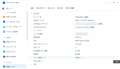 |
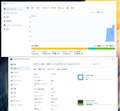 |
 |
|---|---|---|---|
v-color SO-DIMM TES432G26D819K-VKC |
64GB�F��������� |
�������T�C�Y��8GB��16GB�̉��z�}�V����������I |
dmidecode�̌��ʁBECC�t����32GB��2���F������Ă��� |
������DS923+ �ɂ��������݂��Ă݂܂����B
ECC�t����32GB SO-DIMM ×2�{�ł��B
�p���Youtuber�̑��݃r�f�I�Ƃ������āA���т̂��肻����DIMM��I��ł݂܂����B
�Ev-color Hynix IC �T�[�o�[�p������ DDR4-2666MHz PC4-21300 64GB (32GB×2��) ECC SO-DIMM 2Gx8 2Rx8 1.2V CL19 TES432G26D819K-VKC
ECC�t�������炩�A�x�����b�Z�[�W���o�邱�Ƃ��Ȃ��A�g�[�^��64GB�ɂȂ�܂����B
���Ă���A�v���T�[�o�ނ�S���C���X�g�[�����āAWeb�T�C�g�Ƃ�������āA���z�}�V�����R���e�i����������Ă����v�ł����B�����ACPU�͖��炩�Ƀp���[�s���B�Ȃ�ł���Ȃɂ���ڂ�CPU��NAS�����Ȃ��̂��ASynology�́B�B�B�B
�����ԍ��F25391461
![]() 3�_
3�_
���A���Ȃ݂ɁASynology Assistant ���g���� 64GB�̃������e�X�g�́A�����܂Ŕ����ȏォ�����Ă܂����B
�����ԍ��F25391463
![]() 4�_
4�_
NAS(�l�b�g���[�NHDD) > Synology > DiskStation DS223j
���⎸�炵�܂�
NAS�̎�ނ̈Ⴂ�ł͂Ȃ��A�\�t�g�E�F�A�̈Ⴂ��������Ȃ��̂ŁA�n�[�h�E�F�A�ł͂ǂ����傤���Ȃ��̂����m��܂���BFIRETVSTICK�œ���𗭂ߍ���ł�NAS�ɃA�N�Z�X���܂��BVLC���f�B�A�v���[���[ Kodi DIXIM�v���[���[���͉��������A���{�ꌟ���o���Ȃ������Ǝv���܂�
���������Ƃ��o�b�t�@���[��NAS����Synology��NAS�ɕς��Ă��ł��܂����ˁHPrime�r�f�I���g�����Ȃ������ŁA
���ߍ���ł铮�悪�{���ł���͖̂����̂�����ł����ˁH
�F���ߍ���ł铮����ǂ�����Č������Ď��������肵�Ă�̂ł����H�Ⴆ�Γ���13�������������Ƃ��܂�
�X�N���[�������炷���ł����ǁA����999�Ƃ�������������X�N���[�������Ƃ��Ă����Ȃ��Ƒʖڂ���Ȃ��ł����H
�ǂ�����ĉ��K�Ɏ������Ă�̂����m�肽���̂ł�
�p�\�R���Ƃ�NAS�Ƃ��͗L��LAN�P�[�u�����g���Čq���ł܂��@���̏ꍇ�����̉Ƃ̃l�b�g���[�N�G���A����������p�X���[�h�Ƃ��Ȃ��ʼn{���ł���̂ł����A100km���ꂽ���ƂɋA�����Ƃ��܂��@���̏ꍇ�A�A�N�Z�X���邱�Ƃ͉\�Ȃ�ł����H�ł����Ƃ��ăp�X���[�h�����߂���̂ł��傤���H
�����̓Z�L�����e�B�̂��ƂƂ��ɂ��ĕ������Ă����Ȃ��ƂƎv�����₳���Ē����܂���
�Ȃ�ׂ��p�X���[�h�����߂�悤�ɂ͂������̂ł���
�o�b�t�@���[�͂��܂�I�X�X�����Ȃ��Ƃ����̂͂ǂ��������R�������̂ł��傤���H�o�b�t�@���[��NAS����Synology��NAS�ɕς��悤���Y��ł܂�
�ł����̍��̒m���ł̓o�b�t�@���[�ł������̂�Synology�ɂ���������Ɠ���n�[�h���オ�邾�낤�ȂƎv���Ă܂�
��낵�����肢�������܂�
�����ԍ��F25386949�@�X�}�[�g�t�H���T�C�g����̏�������
![]() 1�_
1�_
�o�b�t�@���[��Web�A�N�Z�X�ɂ�郊���[�g�A�N�Z�X���s���ɂ́A�|�[�g�J�����̍�Ƃ��K�v�ɂȂ�܂��B
Synolog���ɂ�Quickconnect�Ƃ����N���E�h�o�R�Ŏ����NAS�ɐڑ��ł���@�\������̂ŁA�����[�g�A�N�Z�X�̕~���͑��Ђɔ�ׂĒႭ�Ȃ��Ă��܂��B
Quickconnect�ڑ��̍ۂ͎��g�̃A�J�E���g�ł̐ڑ��ɂȂ�̂Ń��A�h�E�p�X���[�h�̓��͂��K�v�ɂȂ�܂����A�����DS Video���̃X�}�z�A�v���ɕۑ��ł��܂��B
�Ȃ��A�o�b������Ȃ�t�@�C���̌����͂o�b�̃G�N�X�v���[���ōs���̂���Ԋy���Ǝv���܂��B�X�}�z�Ō������āAFire�ɃL���X�g����������܂����������肵�܂���B
VLC�͉��������[�g�ɑΉ��ƋL�ڂ���Ă��܂����A���ۂɂ̓_���������̂ł��傤���H
https://www.amazon.co.jp/dp/B00U65KQMQ/
�����ԍ��F25387021
![]()
![]() 0�_
0�_
�|�R�|�l���߂���Ă悳��
��VLC���f�B�A�v���[���[ Kodi DIXIM�v���[���[���͉��������A���{�ꌟ���o���Ȃ������Ǝv���܂�
���{�ꌟ���ł���uDG UPnP Player�v�A�v�����w�����Ă��܂��̂����������ł��ˁB
https://www.amazon.co.jp/Deeps-Game-Studio-UPnP-Player/dp/B01CL8O72A/
�ł������R���Ō����������������A�X�}�z��PC�̑���œ��{�ꌟ�����Ă��烊���[�g�ōĐ������������y���Ǝv����ł����ǂ˂��B�i�������l�ł���;^^�j
Windows10�ȍ~�͓���t�@�C�����E�N���b�N���f�o�C�X�L���X�g��DLNA��DMR���I�Ԃ����ł���
�X�}�z��BubbleUPnP�Ő��DMR����Œ肵�Ă����Γ��{�ꌟ�����ē�����^�b�v���邾���ŁA
�L���X�g�Ȃǂ��͈��肵�Ďg���܂��B
�i�f�W�^���I�[�f�B�I�ł͐̂��炠���ԂȃA�v���ł�����ˁj
������DMR�A�v�����ƁuTwonky Receiver for Fire TV�v�Ƃ��ł��傤���B
https://www.amazon.co.jp/Twonky-Receiver-for-Fire-TV/dp/B015HAJMPG
���F���ߍ���ł铮����ǂ�����Č������Ď��������肵�Ă�̂ł����H�Ⴆ�Γ���13�������������Ƃ��܂�
���X�N���[�������炷���ł����ǁA����999�Ƃ�������������X�N���[�������Ƃ��Ă����Ȃ��Ƒʖڂ���Ȃ��ł����H
���ǂ�����ĉ��K�Ɏ������Ă�̂����m�肽���̂ł�
�܂����߂Ƀt�H���_�������܂��ˁB
�q�t�H���_���t�H���_�\���t�H���_�ƃJ�e�S�����Ŏd�������Ă����Ό����@�\���g���ɂ��Ă��S�R�������܂�����B
�����ԍ��F25387339
![]() 0�_
0�_
�����̓���t�@�C������̃t�H���_�ɓ����Əd���Ȃ�̂ŁA�V���[�Y�P�ʂ̃t�H���_�����͕K�{�ł��傤�ˁB
DG UPnP Player��4�N�O�ɃA�b�v�f�[�g�Ή����I����Ă���AAmazon�ł̂������N�̃��r���[�����Ă��܂Ƃ��Ɏg���Ă���l�͂��܂���B
Twonky�������悤�Ȃ��̂ł����A���Ƃ���Synology NAS�ŗ��p���邽�߂̃A�v���ł͂���܂���B
�����ԍ��F25387412
![]() 0�_
0�_
��DG UPnP Player��4�N�O�ɃA�b�v�f�[�g�Ή����I����Ă���AAmazon�ł̂������N�̃��r���[�����Ă��܂Ƃ��Ɏg���Ă���l�͂��܂���B
���{�ꌟ���ɗv�_�������Ă��܂��܂������A2���Ԃ̍Đ��͖����Ȃ̂Ŏ��ۂɎ����Ă݂Ĕ��f�ł��ˁBm(_ _)m
��Twonky�������悤�Ȃ��̂ł����A���Ƃ���Synology NAS�ŗ��p���邽�߂̃A�v���ł͂���܂���B
Synology NAS�p�ƌ����Ă�����������܂��A���X���Ă���l��DMR�̃A�v���Ȃ̂œ��ɐ�p�ł͂Ȃ��̂�
�o�b�t�@���[��NAS�ł����p�ł��܂��B
��ʂ̉��y�t�@�C�����ǂ����邩�H���Đ��܂ꂽAV�A���v���ŗ��p�����Z�p�ł����A�͂ꂽ�Z�p�ł�����̂ŁA
����������ۂɎ����Ă݂Ăł��ˁB(���S�����̃A�v���ł���;^^)
�����ԍ��F25387448
![]() 0�_
0�_
Twonky�͎��А��i�����ł��B���̂��Ƃ́A�C�O�̃��r���[�ɋL�ڂ���Ă��܂��B�o�b�t�@���[��QNAP��NAS�̏ꍇ��Twonky Media Server����������Ă��܂����ASynology�ł͖����ł��B
Twonky��2016�N��Twonky Beam�̌��J���I�����Ĉȗ��A�ڗ����������͖����Ȃ�܂����B
�����ԍ��F25387472
![]() 0�_
0�_
��Twonky�͎��А��i�����ł��B���̂��Ƃ́A�C�O�̃��r���[�ɋL�ڂ���Ă��܂��B�o�b�t�@���[��QNAP��NAS�̏ꍇ��Twonky Media Server����������Ă��܂����ASynology�ł͖����ł��B
DMR�̐����ƍ������ꂽ��ł��傤���H
��̓I�ɗ��p�\�ȕ��@����������ł��܂����A���ۂɗ��p�ł��܂��B�i���S���ĉ�����;^^�j
�܂����X��ǂ߂Ε�����Ǝv���܂���NAS�p�̃A�h�I����p�b�P�[�W���Ƃ͑S���W������܂���B
NAS�̓t�@�C�����L��DLNA�T�[�o�[�ŗ��p�ł��ˁB�iWindows10��BubbleUPnP�Łj
�����ԍ��F25387489
![]() 0�_
0�_
����A�����ł����H
Twonky Receiver for Fire TV�̃��r���[�̒��ɓ��l�ȋL�ڂ�����̂ł����B
https://www.amazon.co.jp/gp/customer-reviews/RHLR6K16CH17S
https://www.amazon.de/gp/customer-reviews/R2XT2D4AXMZFG9
Nasne�ȊO�ɂ�MS��v���X�e��DLNA Media Server�ɐڑ��ł��Ȃ������l�������悤�ł��B
�����ԍ��F25387500
![]() 0�_
0�_
���w�E�̃��r���[�̂ǂ̕ӂ�̕����ł��傤�H
�A�v����DTCP-IP�i���쌠�ی�j�ɔ�Ή��Ƃ��������ł��傤���H
������ƕ�����܂��Ams�H�Ƃ�pms�H���܂�Windows10��BubbleUPnP�Ƃ͖��W���ƁB(;^^)
�����ԍ��F25387586
![]() 0�_
0�_
�ŏ��̓��{��̃��r���[�ł�nasne��DLNA�T�[�o�[�ŗ��p�ł��Ă��Ȃ����AWwonky Beam���K�v�ƂȂ�܂��Ƃ�������Ă��܂��B
���̃h�C�c��̃��r���[�ɂ��A�uTwonky Receiver for Fire TV�v�́ATwonky Server�p�̎�M�@�ƋL�ڂ���Ă��܂��B
�����ԍ��F25388276
![]() 0�_
0�_
���ŏ��̓��{��̃��r���[�ł�nasne��DLNA�T�[�o�[�ŗ��p�ł��Ă��Ȃ����AWwonky Beam���K�v�ƂȂ�܂��Ƃ�������Ă��܂��B
�Ⴂ�܂��A�wnasne�ɘ^�悵���e���r�ԑg�x�Ə�����Ă���̂�DTCP-IP�Ή��T�[�o�[�̎��ł��ˁB
�^��ԑg�̃f�[�^�[��DTCP-IP���g�p���Ȃ�����t�@�C���Ƃł́A�܂��ʂ̘b�ɂȂ�܂��B
�����̃h�C�c��̃��r���[�ɂ��A�uTwonky Receiver for Fire TV�v�́ATwonky Server�p�̎�M�@�ƋL�ڂ���Ă��܂��B
���������A����Twonky Server��DLNA������UPnP AV �T�[�o�[�Ƃ̎��ł�����E�E�E
�uTwonky Receiver for Fire TV�v��DLNA������DMR�A�v���Ƃ������ɂȂ��ł��傤�B
Windows10��BubbleUPnP��DMR�A�v���Ƃ��ė��p�ł���̂́A�ނ��덇�_�������b���ƁB
�����ԍ��F25388456
![]() 2�_
2�_
���݂܂���@���������₵������ɑ����悤�Ȍ`�ɂȂ�\����Ȃ��ł��B�����ł����A������x-plore�Ō����ł��邱�Ƃ�m��܂����B�o���Ƃ����肪�Ƃ��������܂�
�ǂ���Q��3�̎���ɂ�������������Ƃ��肪�����̂ł���
��낵�����肢�������܂�
�����X������
��������00615����
���肪�Ƃ��������܂�
�����ԍ��F25388887�@�X�}�[�g�t�H���T�C�g����̏�������
![]() 0�_
0�_
���|�R�|�l���߂���Ă悳��
�O���l�b�g���[�N����̃A�N�Z�X�͉\�Ńp�X���[�h�͕K�{�ł��ˁB
�����A�v���ɂ���u���E�U�ɂ���L�������̂ňӎ�����K�v�͖������Ǝv���܂����B
https://homepaperless.com/quick-connect/
https://www.buffalo.jp/s3/guide/webaccess/site/ja/mobile_index.html
NAS�̃V�F�A�͊C�O�ɂ���킯�ō�������NAS���C�O����NAS�̕������p�ł���@�\���L�x��������X�}�z�A�v�����������p�ӂ���Ă����肷��͕̂K�R���Ǝv���܂��B
������IT�̏����������b�ł��������̓\�t�g�E�F�A�J���ő傫���x��Ă���̂ŁA���̕ӂ�����R�̈�Ȃ�Ȃ����ƁB
�g�����Ȃ��̂�����Ȃ��Ȃ����Ƃ����̂͂��̒ʂ肩�Ǝv���܂����B�iNAS�L�b�g�ł����j
�����ԍ��F25389254
![]()
![]() 1�_
1�_
�F���肪�Ƃ��������܂���m(_ _)m
��������00615����
�����X������
���肪�Ƃ��������܂���
�����ԍ��F25390844�@�X�}�[�g�t�H���T�C�g����̏�������
![]() 0�_
0�_
NAS(�l�b�g���[�NHDD) > Synology > DiskStation DS220+/JP
DS220�{��DS218j�A����QNAP��NAS���Ƒ��Ŏg�p���Ă��܂��B
�܂��A���݂̎g�p�ł����A
���܂ł́ARAID1�̊O�t���n�[�h�f�B�X�N�ɑ�ȃf�[�^�͕ۑ����Agsuite�ɕۑ��A�{����NAS���g�p�Ƃ������`���Ŏg�p�����Ă��܂����B
��̓I�ɂ́A
�E�O�t���n�[�f�B�f�B�X�N���iRAID1�j
�ENAS�����
�Egsuite�igoogle workspasce enterprise�j
�̎l�d�o�b�N�A�b�v�ɂȂ�܂��B
google workspace�igoogle drive�j�̉��i����A�f�[�^��������ɏ]���O�t��HDD�̏ꏊ���Ƃ�悤�ɂȂ��Ă��܂��A�l�d�̃f�[�^�ۑ��ɕ��S��������悤�ɂȂ�܂����B
���̂��߁A�o�b�N�A�b�v�������V���v���ɂ��鎖���l���Ă��܂��B
��̓I�ɂ́Agoogle���g�p�����o�b�N�A�b�v�����߁ANAS�ƊO�t��HDD�݂̂ł̃o�b�N�A�b�v������\��ł��B
�\��Ƃ��ẮA
�ENAS��RAID0�iRAID1�ł͂Ȃ��j�ō\�����āA
�ENAS�ɊO�t��HDD��ڑ�
�̓�d�̃o�b�N�A�b�v���l���Ă��܂��B
SynologyNAS�̃o�b�N�A�b�v���@�́AHyperBackup�ł͂Ȃ��āAUSB copy���g�p���鎖���������Ă��܂��B
�e�ʂɂ��ẮA
8TB HDD���DS220+��RAID0�ō\�����AUSB�[�q���g���āA�O�t��HDD�iNAS��windows�ŊǗ����Ă��邽�߁A�t�@�C���������悤�ɁAext4�ł͂Ȃ��āANTFS�Ńt�H�[�}�b�g���܂��j�Ƀo�b�N�A�b�v���s������ł��B
������̓��e�Ȃ�ł����A
DS220�{�ɂ�USB�[�q�������̂ł����A16TB��NAS���hUSB copy�h�Ńo�b�N�A�b�v����ꍇ�A
�Ⴆ�A8TB�̊O�t��HDD���q���āA���v16TB�Ƃ��ăo�b�N�A�b�v�����邱�Ƃ͂ł���̂ł��傤��?
����Ƃ��A16TB�̊O�t��HDD��������g�p�ł��Ȃ��̂ł��傤���B
�킩��ɂ����Ă����܂���B�Ⴆ�A16TB��RAID0�ō\������NAS��6TB�������t�H���_A��7TB�������t�H���_B������ꍇ�A
�t�H���_A��USB HDD��ځA�t�H���_B��USB HDD��ځA�Ƃ������o�b�N�A�b�v�̎d���͉\�Ȃ̂ł��傤���B
�킩��ɂ�������Ő\����܂���c
�⑫�ɂȂ��ł����A
�Ȃ��ARAID1�ɂ��Ȃ����R�Ƃ��܂��āARAID������N�����Ă��܂�����RAID1�ɂ���Ӗ������܂芴���Ȃ����߁ANAS��RAID0��JBOD, SHR�ʼn^�p����\��ł��B
���₪�킩��ɂ����Ȃ��Ă��܂��̂ł����A�O�t��HDD�ɂ��Ă�RATOC��RAID���g�߂�HDD�P�[�X�ɂ��邱�Ƃ��l���Ă��܂��B
![]() 3�_
3�_
������e���킩��Â炭�\����܂���B
������e�Ƃ��܂��āA
�EDS220+�ɂ�USB�[�q�������̂ł����A��O�t��HDD���Ȃ��邱�Ƃ��ł��邩
�E��q������ꍇ�Asynology�����̃o�b�N�A�b�v�A�v���i�\�t�g�E�F�A�j�hUSB copy�h���g�p���āA��̊O�t��HDD���ꂼ��ʂ̃t�H���_���o�b�N�A�b�v�\���ǂ���
�ɂȂ�܂��B
�킩��ɂ����\����܂���
�����ԍ��F25250924
![]() 2�_
2�_
���߉ޔ@��@���ӕ�F����
���Z�ɂ��ڍׂɐ����������Ԃ��Ȃ��v�_�����ɂȂ��Ă��܂��܂���
USB Copy�̎g�p���@��Synology �i���b�W�Z���^�[�̋L�����Q�l�ɂ��Ă��������B
�Q�l; USB Copy - Synology �i���b�W�Z���^�[
https://kb.synology.com/ja-jp/DSM/help/USBCopy/usbcopy_general?version=7
���EDS220+�ɂ�USB�[�q�������̂ł����A��O�t��HDD���Ȃ��邱�Ƃ��ł��邩
DS220j�ʼn\�ł��̂ʼn\���Ǝv���܂��B
DSM��ł�USB�f�o�C�X�̐��i���ƃV���A���ŌŗL�@��Ƃ��ċ�ʂ��Ă�݂����ł��B
����HDD�P�[�X�₢�������ȃ��[�J�[���̏ꍇ�̓V���A���ԍ��������������͕ʌ̂Ȃ̂ɓ���Ƃ��ɂȂ�ꍇ�����邩������܂���B
���̏ꍇ�ADSM�͂Q�����ʏo���Ȃ��Ȃ�\��������܂��̂ŁA���O�ɓ���m�F���K�v�ł��B
�܂��A���L�t�H���_�����e�O�t��HDD���Ƃɏd�����Ȃ��悤�Ƀ��j�[�N�Ȗ��O�����Ă��������A�łȂ���USB Copy�̐����ɂ�蕡���̃^�X�N���쐬�o���Ȃ��Ǝv���܂��B
�����܂ł�USB�f�o�C�X(�O�t��HDD�̃P�[�X)�ł����Ē��g�̃X�g���[�W�ł͋�ʂ��Ă��Ȃ��_�ɒ��ӂ��Ă��������B
���E��q������ꍇ�Asynology�����̃o�b�N�A�b�v�A�v���i�\�t�g�E�F�A�j�hUSB copy�h���g�p���āA��̊O�t��HDD���ꂼ��ʂ̃t�H���_���o�b�N�A�b�v�\���ǂ���
NAS�̋��L�t�H���_����O�t��HDD�ւł���ˁH
�O�t��HDD�̋��L�t�H���_�����d�����Ă��Ȃ���A���ꂼ��p�̃^�X�N����ꂽ�Ǝv���܂��B
NAS�{�̂����łɂ������̂悤�ł��̂ŁAUSB�������[�ȂǂŎ�������Ă݂�̂��ǂ����Ǝv���܂��B
�܂��T�|�[�g���ԓ��ł�����㗝�X�T�|�[�g�Ȃǂɕ����Ă݂�̂�����Ǝv���܂��B
HDD�Q��ł�SHR��RAID1�����ɂȂ�܂��B
RAID0�̏ꍇHDD���P��̏Ⴕ���ꍇ�lj��A�v���̐ݒ�Ȃǂ͂قڂP�����蒼���ɂȂ�܂��B���̏��ł͒lj��A�v��(HyperBackup��USB copy)���N�����Ȃ��Ȃ�܂������v�ł����H
�V�X�e���̃o�b�N�A�b�v���ʓr�����̂ł���Ε�������A���Ԃ͂�����܂��������̎�Ԃ́A������x�͂Ԃ��邩�Ǝv���܂��B
���ƁuRATOC��RAID���g�߂�HDD�P�[�X�v�ł̉^�p�ł����A�P�[�X�̏�͂ǂ������̂��ȁH�Ǝv���܂��B
�����ԍ��F25251020
![]()
![]() 1�_
1�_
����0220�l
���ԐM���肪�Ƃ��������܂��B
�ƂĂ��킩��₷�����������肪�Ƃ��������܂��B
��DS220j�ʼn\�ł��̂ʼn\���Ǝv���܂��B
DSM��ł�USB�f�o�C�X�̐��i���ƃV���A���ŌŗL�@��Ƃ��ċ�ʂ��Ă�݂����ł��B
����HDD�P�[�X�₢�������ȃ��[�J�[���̏ꍇ�̓V���A���ԍ��������������͕ʌ̂Ȃ̂ɓ���Ƃ��ɂȂ�ꍇ�����邩������܂���B
���̏ꍇ�ADSM�͂Q�����ʏo���Ȃ��Ȃ�\��������܂��̂ŁA���O�ɓ���m�F���K�v�ł��B
��NAS�̋��L�t�H���_����O�t��HDD�ւł���ˁH
�O�t��HDD�̋��L�t�H���_�����d�����Ă��Ȃ���A���ꂼ��p�̃^�X�N����ꂽ�Ǝv���܂��B
2��ڑ��ł���\��������̂ł��ˁB
USB���������q���Ƃ������͎v�����Ȃ������̂ŁA���w�E�̂悤�ɁA�܂���USB�@��Ŏ����Ă݂悤�Ǝv���܂��B
��RAID0�̏ꍇHDD���P��̏Ⴕ���ꍇ�lj��A�v���̐ݒ�Ȃǂ͂قڂP�����蒼���ɂȂ�܂��B���̏��ł͒lj��A�v��(HyperBackup��USB copy)���N�����Ȃ��Ȃ�܂������v�ł����H
�V�X�e���̃o�b�N�A�b�v���ʓr�����̂ł���Ε�������A���Ԃ͂�����܂��������̎�Ԃ́A������x�͂Ԃ��邩�Ǝv���܂��B
NAS�ł�RAID1�\�z�ɂ��܂��āA���������܂������Ȃ����X�N��A�������݁A�ǂݎ�葬�x�����������ǂ��ƍl���ARAID0�ō\�����A�f�[�^�̂�USB copy�Ƃ��鎖���l���܂����B
�����A���w�E�̂悤�ɁADSM���ꂩ��ݒ肵���������l����ƁA��͂�SHR��RAID1�̕��������̂�������܂���B�ēx�悭��������悤�ɂ������܂��B
HyperBackup�ł́Antfs�͕s�ƍl���Ă���ANAS���̂��j�������ꍇ�ɔ����āA�f�[�^�����o���₷��USB copy �ɂ��悤�ƍl���Ă���܂����B
RATOC��RS-EC32�V���[�Y��RAID1�Ŏg���Ă���̂ł����A�P�[�X�̏�ł��f�[�^�����Ȃ����o���Ă���܂����B
DS220�{�iRAID0�j���AUSB copy�i�܂���Hyperbackup�j�ŁARS-EC32�V���[�Y�iRAID1�j�ʼn^�p���ł��邩�Ȃƍl���Ă���܂����B
�����T�|�[�g�ł͂Ȃ��̂ł����A���L�T�C�g���Q�l�ɂ��܂����B
https://eizone.info/synology-nas-external-devices/
�����ԍ��F25251080
![]() 1�_
1�_
���߉ޔ@��@���ӕ�F����
>> SynologyNAS�̃o�b�N�A�b�v���@�́AHyperBackup�ł͂Ȃ��āAUSB copy���g�p���鎖���������Ă��܂��B
NAS��Linux�ł��̂ŁA
NAS��SSH��rsync�R�}���h�ŏ������������������Ǝv���܂��B
�X����l�����̃��[�U�[�A�J�E���g�ł��ƁA
Windows�ŊǗ�����Ă��A���v�����m��܂���B
�t�@�C�������Ȃǂ̏��́A
Linux/UNIX(Mac�܂�)�@NOT= Windows�ł��B
�Ƒ������Ή������̂ł�����ANTFS�ŊǗ����Ȃ���������Ǝv���܂��B
�����ԍ��F25251239
![]()
![]() 1�_
1�_
>�Ⴆ�A8TB�̊O�t��HDD���q���āA���v16TB�Ƃ��ăo�b�N�A�b�v�����邱�Ƃ͂ł���̂ł��傤��?
������Ƃ��Ɋւ��Ă����Ȃ���ǁA�u���v16T�v�ɂ͂Ȃ�Ȃ����āA�u�ӂ���8T�v�Ƃ��Ă����g���Ȃ���[�B
���ƁA�uRAID1�v�́A�u�o�b�N�A�b�v�v�Ƃ��čl���Ă̓C�P�i�C��[�B
�܂��A�l���悤�ɂ�����႟�A�o�b�N�A�b�v�ɂȂ�Ȃ����Ƃ͂Ȃ�����ǁA
�uRAID1������A�o�b�N�A�b�v�͊������ˁ[(^_^)v�v
�ȁ[��čl���Ă͂����Ȃ���[�B
�uRAID�ɗ���Ȃ����Ă��A�����������v
���A�l���Ă����Ȃ��ƁA�������݂��[�B
�����ԍ��F25251275
![]()
![]() 1�_
1�_
���ԐM�x��Ă��܂��\����܂���B
NAS���m�̘A�g�ɂ��Ă����������肠�肪�Ƃ��������܂��B
synologyNAS�����C������AQNAP��NAS�����C���ɂ��邱�Ƃɂ������܂����B
���ԐM���������F�l�x�X�g�A���T�[�Ƃ��Ď������߂܂����B
�d�˂Ă���\���グ�܂��B
�����ԍ��F25390082
![]() 0�_
0�_
�N�`�R�~�f������
�œK�Ȑ��i�I�т��T�|�[�g�I
[NAS(�l�b�g���[�NHDD)]
�V���s�b�N�A�b�v���X�g
-
�yMy�R���N�V�����zwindows11�ɑΉ��ōw��
-
�y���̑��z���_�p�H
-
�y�~�������̃��X�g�z����PC
-
�y�~�������̃��X�g�z200V�E�ߏ��g�[
-
�y�~�������̃��X�g�z����PC2025
���i.com�}�K�W��
���ڃg�s�b�N�X
- �m�[�g�p�\�R����������9�I�I �p�r�ʂ̃R�X�p�ŋ����f���y2025�N10���z

�m�[�g�p�\�R��
- �p�i�\�j�b�N �u���[���C���R�[�_�[�̂�������5�I�I ���S�Ҍ����̑I�ѕ�������y2025�N10���z

�u���[���C�EDVD���R�[�_�[
- �r���[�J�[�h �X�^���_�[�h��JRE CARD�̈Ⴂ�͉��H ��ׂĂ킩�����u���܂��g�����v

�N���W�b�g�J�[�h
�i�p�\�R���j
NAS(�l�b�g���[�NHDD)
�i�ŋ�3�N�ȓ��̔����E�o�^�j